文件共享的设置方法
windows系统中文件共享的设置方法

windows系统中文件共享的设置方法**《Windows 系统中文件共享的设置方法,看这一篇就够啦!》**嗨,我的好朋友们!今天我要给你们分享一个超级实用的技能——Windows 系统中文件共享的设置方法。
这可是个能让咱们在工作、学习或者玩耍中变得更加便捷高效的绝招哦!首先,咱们得找到要共享的文件或者文件夹。
这就好比你要把自己心爱的宝贝拿出来和小伙伴分享一样。
比如说,你在电脑里有一堆超搞笑的表情包,或者是精心整理的学习资料,你想让别人也能看到,那就得先把它们找出来。
找到之后,右键点击这个文件或者文件夹,然后你会看到一个长长的菜单,就像一个琳琅满目的超市货架。
在这个菜单里,找到“属性”这个选项,点击它。
这一步就像是打开了宝贝的神秘盒子。
进入属性页面后,找到“共享”这个标签页。
这时候,你就像找到了通往宝藏的关键钥匙孔。
在共享标签页里,有个“高级共享”的按钮,别犹豫,勇敢地点它!接下来,会弹出一个新的窗口,这就像是打开了一扇通往奇妙世界的门。
在这个窗口里,把“共享此文件夹”前面的小方框勾上。
这一步很关键哦,就像是你正式决定要把宝贝拿出来分享啦。
然后呢,你还可以设置一下共享的名字,给它起一个特别的、好记的名字,比如“超级无敌表情包宝库”或者“学霸秘籍大全”。
这就好比给你的宝贝贴上一个闪亮的标签,让别人一眼就能看到它的厉害之处。
再往下,还有一个“权限”的按钮。
点击它,你就可以决定谁能来看你的宝贝,以及他们能对宝贝做什么。
是只能看看,还是可以修改、删除。
这就像你是一个超级严格或者超级大方的主人,你来定规则。
设置好权限后,别忘了点击“确定”哦,这一步就像是给你的决定盖上了一个确认的大章。
还有哦,为了让别人能找到你的共享文件,你还得告诉他们你的电脑名字。
你可以在“控制面板”里找到“系统和安全”,然后再找到“系统”,在里面就能看到你的电脑名字啦,就像知道了你家的门牌号一样。
最后,跟要共享的小伙伴在同一个局域网里,他们就能通过网络找到你的共享文件啦。
设置网络共享文件夹方便文件传输

设置网络共享文件夹方便文件传输随着网络技术的发展和普及,越来越多的人们开始将大量的文件存储在电脑上。
而在日常工作和生活中,我们经常需要将这些文件共享给其他人,以实现文件传输和协作。
为了方便文件的共享和传输,设置网络共享文件夹成为一种常见的解决方案。
本文将介绍如何设置网络共享文件夹,以及其带来的便利性和注意事项。
一、设置共享文件夹的准备工作在设置网络共享文件夹之前,我们需要进行一些准备工作,确保顺利地完成设置。
以下是一些需要注意的准备工作:1.确保网络连接正常:在设置网络共享文件夹之前,确保你的计算机已经连接到网络,并且网络连接正常稳定。
2.确定共享文件夹位置:在设置共享文件夹之前,我们需要先确定共享文件夹的位置。
可以选择一个合适的磁盘分区或文件夹作为共享文件夹,并确保该文件夹在计算机上存在。
3.设置共享权限:在设置共享文件夹之前,需要先决定谁可以访问共享文件夹。
可以根据需要设置共享文件夹的权限,如仅限本机用户访问,或者允许其他网络用户访问。
二、设置共享文件夹步骤在完成准备工作后,我们可以开始设置共享文件夹了。
以下是一些简单的设置步骤:1.打开文件资源管理器:首先,打开Windows系统的文件资源管理器,可以通过快捷键Win + E来快速打开。
2.选择共享文件夹:在文件资源管理器中,找到你想要共享的文件夹,并右键点击该文件夹。
在弹出的菜单中,选择“属性”。
3.设置共享选项:在弹出的属性窗口中,选择“共享”选项卡。
然后点击“高级共享”按钮,进入共享设置。
4.设置共享名称:在共享设置窗口中,勾选“共享此文件夹”,并可以为共享文件夹设置一个名称,方便其他用户进行访问和搜索。
5.设置共享权限:在共享设置窗口中,点击“权限”按钮,进入权限设置。
根据需要,设置共享文件夹的访问权限,比如选择允许所有用户或仅限特定用户。
6.保存设置:完成以上设置后,点击“确定”按钮,保存共享设置。
此时,你已成功设置了一个共享文件夹。
文件共享的方法和步骤
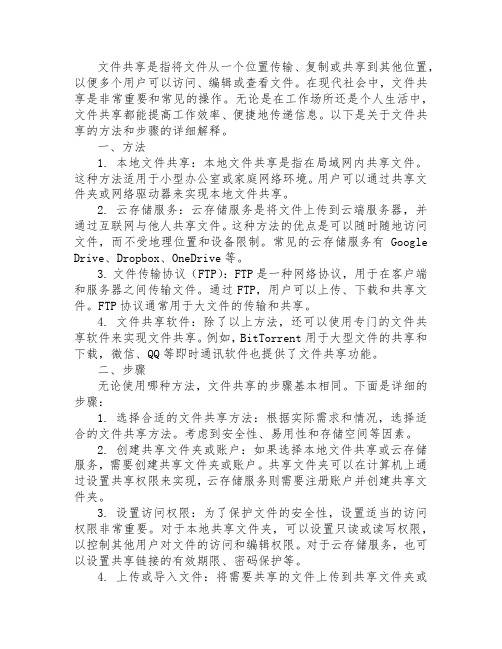
文件共享是指将文件从一个位置传输、复制或共享到其他位置,以便多个用户可以访问、编辑或查看文件。
在现代社会中,文件共享是非常重要和常见的操作。
无论是在工作场所还是个人生活中,文件共享都能提高工作效率、便捷地传递信息。
以下是关于文件共享的方法和步骤的详细解释。
一、方法1. 本地文件共享:本地文件共享是指在局域网内共享文件。
这种方法适用于小型办公室或家庭网络环境。
用户可以通过共享文件夹或网络驱动器来实现本地文件共享。
2. 云存储服务:云存储服务是将文件上传到云端服务器,并通过互联网与他人共享文件。
这种方法的优点是可以随时随地访问文件,而不受地理位置和设备限制。
常见的云存储服务有Google Drive、Dropbox、OneDrive等。
3. 文件传输协议(FTP):FTP是一种网络协议,用于在客户端和服务器之间传输文件。
通过FTP,用户可以上传、下载和共享文件。
FTP协议通常用于大文件的传输和共享。
4. 文件共享软件:除了以上方法,还可以使用专门的文件共享软件来实现文件共享。
例如,BitTorrent用于大型文件的共享和下载,微信、QQ等即时通讯软件也提供了文件共享功能。
二、步骤无论使用哪种方法,文件共享的步骤基本相同。
下面是详细的步骤:1. 选择合适的文件共享方法:根据实际需求和情况,选择适合的文件共享方法。
考虑到安全性、易用性和存储空间等因素。
2. 创建共享文件夹或账户:如果选择本地文件共享或云存储服务,需要创建共享文件夹或账户。
共享文件夹可以在计算机上通过设置共享权限来实现,云存储服务则需要注册账户并创建共享文件夹。
3. 设置访问权限:为了保护文件的安全性,设置适当的访问权限非常重要。
对于本地共享文件夹,可以设置只读或读写权限,以控制其他用户对文件的访问和编辑权限。
对于云存储服务,也可以设置共享链接的有效期限、密码保护等。
4. 上传或导入文件:将需要共享的文件上传到共享文件夹或云存储服务中。
可以通过拖拽、复制粘贴或选择文件上传等方式完成。
文件共享及权限设置的具体步骤
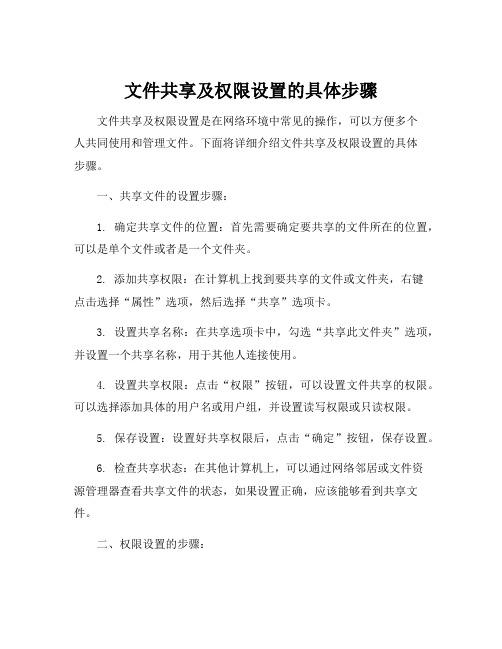
文件共享及权限设置的具体步骤文件共享及权限设置是在网络环境中常见的操作,可以方便多个人共同使用和管理文件。
下面将详细介绍文件共享及权限设置的具体步骤。
一、共享文件的设置步骤:1. 确定共享文件的位置:首先需要确定要共享的文件所在的位置,可以是单个文件或者是一个文件夹。
2. 添加共享权限:在计算机上找到要共享的文件或文件夹,右键点击选择“属性”选项,然后选择“共享”选项卡。
3. 设置共享名称:在共享选项卡中,勾选“共享此文件夹”选项,并设置一个共享名称,用于其他人连接使用。
4. 设置共享权限:点击“权限”按钮,可以设置文件共享的权限。
可以选择添加具体的用户名或用户组,并设置读写权限或只读权限。
5. 保存设置:设置好共享权限后,点击“确定”按钮,保存设置。
6. 检查共享状态:在其他计算机上,可以通过网络邻居或文件资源管理器查看共享文件的状态,如果设置正确,应该能够看到共享文件。
二、权限设置的步骤:1. 打开文件或文件夹的属性:在计算机上找到要设置权限的文件或文件夹,右键点击选择“属性”选项。
2. 选择“安全”选项:在文件或文件夹的属性对话框中,选择“安全”选项卡。
3. 添加或编辑用户权限:在“安全”选项卡中,可以看到当前具有访问权限的用户和用户组。
点击“编辑”按钮可以添加或编辑用户权限。
4. 设置权限类型:在权限编辑框中,可以选择不同的权限类型,如完全控制、修改、读取等等。
对于特定用户或用户组,设置需要的权限类型。
5. 保存权限设置:设置好权限后,点击“确定”按钮,保存权限设置。
6. 检查权限状态:在其他计算机或通过其他用户登录,可以验证权限是否设置成功。
登录用户应该按照权限设置的要求被限制或者允许访问文件或文件夹。
通过以上步骤,就可以进行文件共享及权限设置。
需要注意的是,不同的操作系统可能略有差异,具体的步骤可能会有所不同。
在进行文件共享和权限设置时,应该根据实际情况选择合适的选项和权限设置,并确保设置正确。
局域网共享文件夹的设置 - 副本

局域网如何共享文件夹下面是具体步骤:1.启用来宾帐户。
“控制面板-用户帐户-启用来宾帐户”2.安装NetBEUI协议。
查看“网上邻居”属性——查看“本地连接”属性——点击“安装”——查看“协议”——看其中NetBEUI协议是否存在,如果存在则安装这个协议,如果不存在则表明已经安装了该协议,在Winxp系统默认的情况下该协议是已经安装好了的。
3.查看本地安全策略设置是否禁用了GUEST账号。
控制面板——管理工具——本地安全策略——用户权利指派——查看“拒绝从网络访问这台计算机”项的属性——看里面是否有GUEST帐户,如果有就把它删除掉。
4.设置共享文件夹。
你如果不设置共享文件夹的话,网内的其它机器无法访问到你的机器。
设置文件夹共享的方法有三种,第一种是:“工具--文件夹选项--查看--使用简单文件夹共享”。
这样设置后,其他用户只能以Guest用户的身份访问你共享的文件或者是文件夹。
第二种方法是:“控制面板--管理工具--计算机管理”,在“计算机管理”这个对话框中,依次点击“文件夹共享--共享”,然后在右键中选择“新建共享”即可。
第三种方法最简单,直接在你想要共享的文件夹上点击右键,通过“共享和安全”选项即可设置共享。
5.建立工作组。
在Windows桌面上用右键点击“我的电脑”,选择“属性”,然后单击“计算机名”选项卡,看看该选项卡中有没有出现你的局域网工作组名称,如“workgroup”等。
然后单击“网络ID”按钮,开始“网络标识向导”:单击“下一步”,选择“本机是商业网络的一部分,用它连接到其他工作着的计算机”;单击“下一步”,选择“公司使用没有域的网络”;单击“下一步”按钮,然后输入你的局域网的工作组名,这里我建议大家用“BROADVIEW”,再次单击“下一步”按钮,最后单击“完成”按钮完成设置。
重新启动计算机后,局域网内的计算机就可以互访了。
6.查看“计算机管理”是否启用来宾帐户。
控制面版——计算机管理——本地用户和组——用户——启用来宾帐户。
如何设置家庭网络并共享文件

如何设置家庭网络并共享文件随着科技的不断发展,家庭网络已经成为人们生活中不可或缺的一部分。
通过设置家庭网络,我们可以方便地与家人分享文件和资源,提高生活的便利性和娱乐性。
本文将详细介绍如何设置家庭网络并实现文件共享。
一、准备工作在开始设置家庭网络之前,我们需要准备以下设备和材料:1. 路由器:选择一个性能良好、信号稳定的路由器设备;2. 网线:用于将路由器与电脑、电视等设备连接;3. 电脑、手机、电视等设备:用于接入网络并共享文件。
当我们准备好这些设备和材料后,就可以开始设置家庭网络了。
二、连接和设置路由器1. 将路由器的电源适配器插入电源插座,并将路由器与宽带猫(如果有)连接。
猫与路由器之间的连接可以使用网线或者WiFi。
2. 打开电脑或手机的无线网络设置,搜索可用的WiFi信号,并连接到路由器的WiFi网络。
3. 打开浏览器,输入路由器的IP地址(通常为192.168.1.1或192.168.0.1),然后按回车键进入管理界面。
4. 根据路由器的说明书或向厂商提供的设置指南,进行基本网络设置,包括WiFi名称和密码的设置、网络类型选择等。
5. 设置路由器登录密码,确保网络的安全性。
6. 根据需要,还可以设置家庭网络的其他高级功能,如访客网络、家长控制等。
三、连接其他设备1. 电脑:打开电脑的无线网络设置,搜索并连接到路由器的WiFi 网络。
2. 手机和平板电脑:在设置中找到WiFi选项,搜索并连接到路由器的WiFi网络。
3. 电视和其他智能设备:在设置或网络选项中找到WiFi选项,搜索并连接到路由器的WiFi网络。
如果设备支持有线连接,可以通过网线与路由器相连,以获得更稳定的网络速度。
四、设置文件共享1. 创建共享文件夹:在电脑上选择一个合适的位置,创建一个用于文件共享的文件夹。
2. 设置共享权限:右键点击该文件夹,选择“属性”,在“共享”选项卡中设置共享权限,给家庭网络中的其他设备访问和编辑该文件夹的权限。
如何设置电脑的网络共享和文件共享

如何设置电脑的网络共享和文件共享在如今的数字化时代,电脑网络共享和文件共享已经成为我们日常工作和学习中必不可少的一部分。
网络共享可以帮助我们将多台电脑连接在一个网络上,实现资源共享和信息传输;文件共享则方便了我们在不同设备间传递文件,提高了工作效率。
本文将介绍如何设置电脑的网络共享和文件共享,帮助读者们顺利享受这些便利的功能。
一、网络共享设置1. 确定网络类型首先,我们需要确定使用的网络类型。
一般来说,家庭网络通常采用无线局域网(WLAN)或以太网(LAN),而企业网络常采用局域网(LAN)或广域网(WAN)。
这个选择对于网络共享的设置有着重要的影响。
在确定网络类型后,我们可以进行相应的设置。
2. 配置网络共享对于无线局域网(WLAN)的网络共享,我们可以通过以下步骤进行设置:- 打开电脑的网络设置界面,找到WLAN选项。
- 选择“启用网络共享”选项,并设置网络名称和密码。
- 确定设置后,其他设备可以通过搜索到该网络,并输入密码连接。
对于以太网(LAN)的网络共享,我们可以通过以下步骤进行设置:- 确保所有设备连接在同一个路由器上。
- 打开电脑的网络设置界面,找到以太网选项,并选择“高级设置”。
- 在高级设置中,找到“共享网络连接”选项,并选择需要共享的网络连接。
- 确定设置后,其他设备可以通过同一路由器连接到网络。
二、文件共享设置1. 共享文件夹设置- 在电脑上找到需要共享的文件夹,右键点击并选择“属性”。
- 在属性界面中,选择“共享”选项。
- 选择“高级共享”并设置共享名称。
- 在共享权限设置中,可以设置具体用户或用户组的访问权限。
- 确定设置后,其他设备可以通过网络访问到该共享文件夹。
2. 访问共享文件夹- 在其他设备上,打开文件管理器或资源管理器。
- 在地址栏中输入共享文件夹所在电脑的IP地址,或通过网络邻居搜索到该共享文件夹。
- 输入访问密码(如果设置了密码),即可访问到共享文件夹。
三、注意事项在设置网络共享和文件共享时,需要注意以下几点:1. 安全性:设置共享时应考虑网络的安全性,特别是对于无线网络的共享,应加密网络以防止未授权访问。
OneDrive文件共享方法

OneDrive文件共享方法随着科技的不断进步和发展,人们越来越需要在不同设备之间共享文件。
OneDrive作为微软公司的云存储服务,为用户提供了一个方便快捷的文件共享平台。
在本文中,我们将介绍一些使用OneDrive进行文件共享的方法。
1. 单个文件分享OneDrive的单个文件分享功能非常简单易用。
用户只需选择要共享的文件,然后点击“分享”按钮。
接下来,可以选择通过邮箱、链接或者社交媒体分享文件。
通过邮箱分享时,用户只需输入对方的邮箱地址即可。
而通过链接分享则会生成一个文件链接,用户可以将其复制并发送给其他人。
需要注意的是,通过链接分享时可以选择链接的权限,例如读取权限或编辑权限。
2. 文件夹分享除了单个文件分享,OneDrive还提供了文件夹分享的功能。
用户可以将整个文件夹共享给其他人,方便一次性共享多个文件。
在OneDrive中,用户可以选择一个或多个文件夹进行分享,并设置对应的权限。
共享文件夹的权限设置方式与单个文件类似,可以选择链接的访问权限。
3. 邀请他人协作除了简单的文件共享,OneDrive还支持邀请他人进行协作编辑。
通过邀请他人协作,多个用户可以同时编辑同一个文件。
在OneDrive中,用户可以选择一个文件,并点击“邀请”按钮。
接下来,输入要邀请的人员的邮箱地址,并设置对应的协作权限。
邀请的人员会收到一封包含文件链接的电子邮件,通过点击链接即可进入文件进行协作编辑。
4. 特定群组分享OneDrive还支持将文件分享给特定的群组。
用户可以选择一个或多个群组,并将文件或文件夹共享给群组成员。
这样,群组成员就可以方便地访问共享的文件。
在OneDrive中,用户可以通过选择“分享给组织中的某个群组”的选项来进行分享。
总结:通过以上四种方法,我们可以轻松使用OneDrive进行文件共享。
不论是单个文件分享、文件夹分享、邀请他人协作还是特定群组分享,OneDrive都提供了简单方便的共享平台。
- 1、下载文档前请自行甄别文档内容的完整性,平台不提供额外的编辑、内容补充、找答案等附加服务。
- 2、"仅部分预览"的文档,不可在线预览部分如存在完整性等问题,可反馈申请退款(可完整预览的文档不适用该条件!)。
- 3、如文档侵犯您的权益,请联系客服反馈,我们会尽快为您处理(人工客服工作时间:9:00-18:30)。
文件共享的设置方法
文件共享的设置方法有以下几种途径:
1. 使用云存储服务:选择一个合适的云存储服务提供商,如Dropbox、Google Drive、OneDrive等。
注册一个账户并下载
相应的客户端软件,将需要共享的文件拷贝到客户端指定的文件夹中。
然后在客户端中设置共享选项,生成共享链接,将链接分享给需要共享文件的人。
2. 通过局域网(LAN)共享:如果你在局域网中有多台电脑,可以通过设置共享文件夹的权限来实现文件共享。
首先,选择一个电脑作为共享文件夹的主机,将需要共享的文件放入一个特定的文件夹中,并设置该文件夹的共享权限。
然后在其他电脑上打开文件资源管理器,输入主机电脑的IP地址,访问共
享文件夹并拷贝文件。
3. 使用FTP服务器:如果你想要提供给他人或团队一个可远
程访问的文件存储空间,可以设置一个FTP服务器。
首先,
选择一个适合的FTP服务器软件,如FileZilla Server、vsftpd 等,并安装在一台服务器或电脑上。
然后配置FTP服务器的
参数,包括共享的文件夹路径、访问权限等。
最后,在需要访问文件的人员的电脑上使用FTP客户端软件连接到FTP服务器,输入服务器的IP地址、用户名和密码,即可访问共享文件。
4. 使用局域网共享办公系统:如果你需要多人实时协作编辑文档或共享文件,可以选择使用局域网共享办公系统,如
Microsoft SharePoint、Google Docs等。
这些办公系统提供了在线编辑和共享文件的功能,可以在同时编辑文档时自动保存并实时更新。
只需邀请其他人加入该系统,就可以共享文件并进行协作编辑。
以上是几种常见的文件共享设置方法,根据不同的需求选择合适的方式进行设置。
